विंडोज 10 पीसी उपयोगकर्ता अक्सर हमसे पूछते हैं कि एसएसडी, या एसएसडी के साथ एचडीडी की जगह विंडोज 10 को सक्रिय करना कितना आसान या कठिन है। मैंने हाल ही में अपने एक पुराने पीसी पर एसएसडी के साथ एचडीडी को बदल दिया, और यहां मेरा अनुभव है।
मेरे पास सात साल पुराना डेल स्टूडियो लैपटॉप है। लैपटॉप ने मेरे प्राथमिक पीसी के रूप में सेवा की, जब तक कि मैंने विंडोज 10 की रिलीज के तुरंत बाद 2015 में थिंकपैड वापस नहीं खरीदा।

डेल लैपटॉप त्रुटिपूर्ण रूप से काम कर रहा है, लेकिन अब इसकी उम्र दिखा रहा है। इसमें Centrino CPU और 4 GB RAM है। लैपटॉप का उपयोग ज्यादातर मेरे परिवार द्वारा वेब ब्राउज़ करने के लिए किया जाता है, और इसलिए हम Microsoft खाते के बजाय विंडोज 10 पर साइन-इन करने के लिए स्थानीय उपयोगकर्ता खाते का उपयोग करते हैं।
SSD के साथ HDD को बदलना और फिर विंडोज 10 को सक्रिय करना
पिछले सप्ताहांत में, मैंने ठोस राज्य ड्राइव (एसएसडी) के साथ हार्ड ड्राइव को बदलकर डेल लैपटॉप को थोड़ा और तेज बनाने का फैसला किया। इसलिए, मैंने एक नया सैमसंग ईवीओ 850 (250 जीबी) सॉलिड-स्टेट ड्राइव खरीदा, पुराने 5400 आरपीएम 320 जीबी सीगेट एचडीडी को हटा दिया, और खुद को नया एसएसडी स्थापित किया।
एसएसडी के साथ एचडीडी की जगह लेने के बाद, मैंने मीडिया क्रिएशन टूल का उपयोग करके विंडोज 10 डाउनलोड किया और फिर विंडोज 10 के बूट करने योग्य यूएसबी तैयार करने के लिए उसी टूल का उपयोग किया।
डेल लैपटॉप को चालू किया, इसे पावर स्रोत (मुश्किल से दो घंटे का बैकअप) से जोड़ा, और बूट किए गए यूएसबी से एसएसडी पर विंडोज 10 स्थापित किया। स्थापना की प्रक्रिया में 20 मिनट से अधिक समय लगा और HDD पर स्थापित होने की तुलना में यह काफी तेज था।
एचडीडी स्थापित करने के बाद, मुझे यह जानने के लिए उत्सुक था कि क्या एसएसडी के साथ एचडीडी को बदलने से पहले विंडोज 10 स्वचालित रूप से सक्रिय हो जाएगा क्योंकि मैंने अपने पीसी पर विंडोज 10 लाइसेंस को इस पीसी पर नहीं जोड़ा था।
सौभाग्य से, जैसे ही मैंने पीसी को इंटरनेट से जोड़ा, विंडोज 10 तुरंत सक्रिय हो गया। मुझे SSD के साथ HDD को बदलने के बाद Windows 10 को सक्रिय करने के लिए Windows 10 सक्रियण समस्या निवारण या Microsoft समर्थन से संपर्क करने की आवश्यकता नहीं थी।
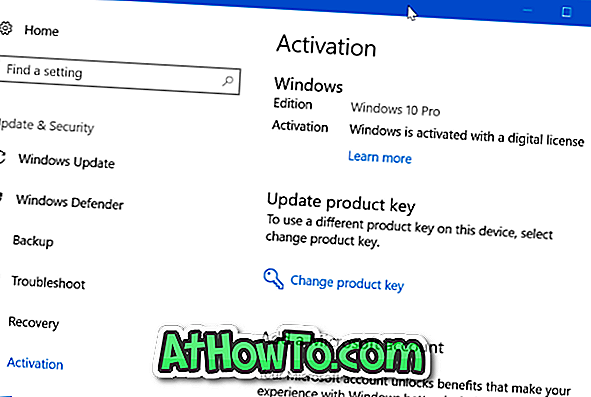
संक्षेप में, यदि आपके पास ठीक से सक्रिय विंडोज 10 पीसी है, तो आप सक्रियण की चिंता किए बिना आंतरिक ड्राइव को बदल सकते हैं। पीसी को इंटरनेट से कनेक्ट करने के बाद विंडोज 10 अपने आप एक्टिवेट हो जाएगा।
यदि आप समस्याओं का सामना करते हैं, तो आप अंतर्निहित विंडोज 10 सक्रियण समस्या निवारक का उपयोग कर सकते हैं या विंडोज 10 को सक्रिय करने के लिए Microsoft समर्थन से संपर्क कर सकते हैं।
क्या आपने अपने पीसी पर ड्राइव को बदलने के बाद किसी भी सक्रियण मुद्दे का सामना किया? नीचे एक टिप्पणी छोड़कर अपने अनुभव को साझा करें।














